Comment récupérer laccès au disque dur, corriger lerreur dimpossibilité douvrir le disque dur

Dans cet article, nous vous expliquerons comment récupérer l'accès à votre disque dur en cas de panne. Suivez-nous !
En plus de la touche de raccourci Correction automatique dans Word ou Excel, vous disposez de la touche de raccourci Correction automatique mathématique. Il existe de nombreuses façons d’ insérer des symboles mathématiques dans Word, notamment en utilisant des raccourcis clavier. Cependant, vous pouvez utiliser le raccourci Correction automatique mathématique pour saisir rapidement des symboles mathématiques dans Word. Vous trouverez ci-dessous des instructions pour utiliser le raccourci de correction automatique mathématique dans Word, Excel et PowerPoint.
Instructions pour utiliser les raccourcis clavier de la correction automatique mathématique dans Office
Étape 1 :
Dans l’interface Word ou n’importe quelle application Office, cliquez sur Fichier, puis sur Options pour accéder aux paramètres de Word. Dans cette interface, l'utilisateur clique sur Vérification dans la liste de gauche.
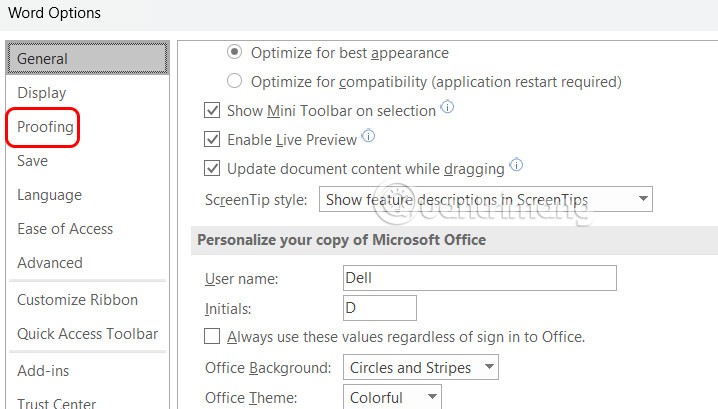
Étape 2 :
Continuez à cliquer sur Options de correction automatique… pour ajuster le mode Options de correction automatique sur Word, Excel, PowerPoint.
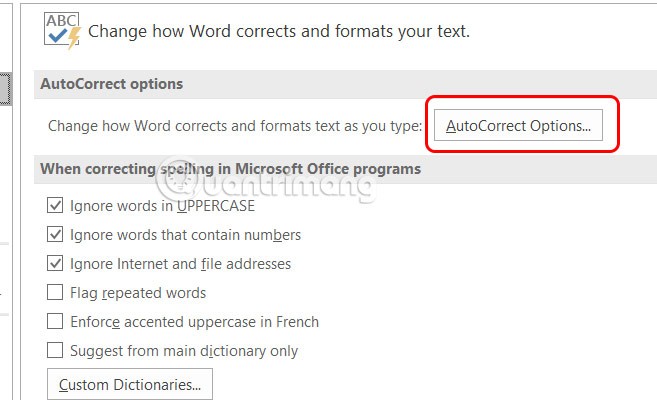
Étape 3 :
Passez à la nouvelle interface, l'utilisateur clique sur l'onglet Correction automatique mathématique .

Ici, l'utilisateur verra une liste de raccourcis mathématiques ajoutés . Vous sélectionnez les options Utiliser les règles de correction automatique mathématique en dehors de la zone mathématique et Remplacer le texte au fur et à mesure de la saisie, puis cliquez sur OK pour enregistrer.
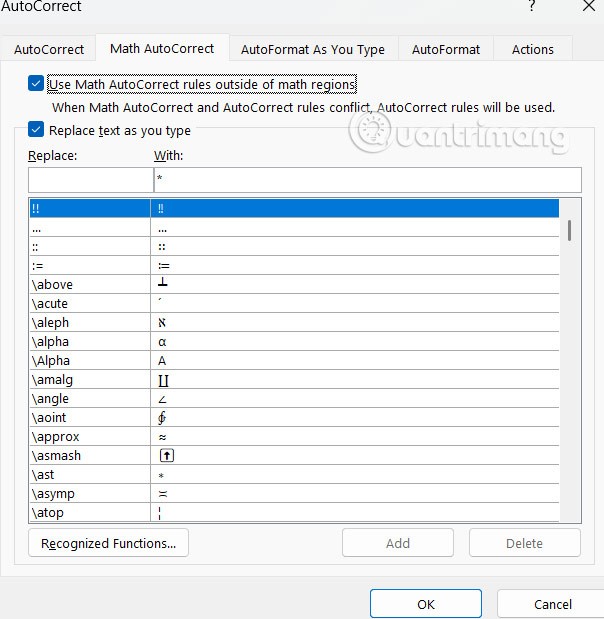
Étape 4 :
Une fois que vous avez activé la correction automatique mathématique, vous pouvez utiliser des raccourcis clavier pour remplacer ce texte dans tout votre document.
Vous entrez le caractère de la liste donnée avec le mot complet et appuyez sur Entrée pour afficher le caractère mathématique.
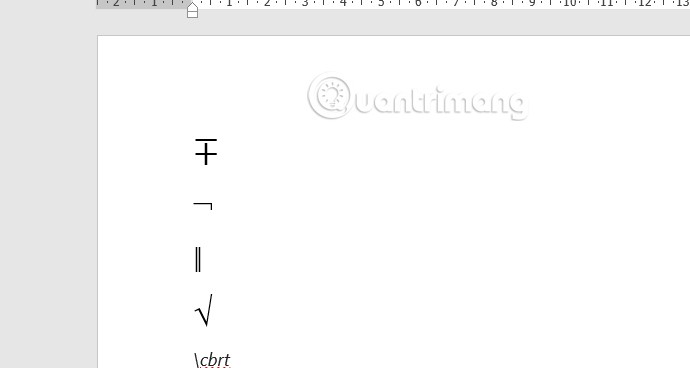
Dans cet article, nous vous expliquerons comment récupérer l'accès à votre disque dur en cas de panne. Suivez-nous !
À première vue, les AirPods ressemblent à n'importe quel autre écouteur sans fil. Mais tout a changé avec la découverte de quelques fonctionnalités peu connues.
Apple a présenté iOS 26 – une mise à jour majeure avec un tout nouveau design en verre dépoli, des expériences plus intelligentes et des améliorations des applications familières.
Craving for snacks but afraid of gaining weight? Dont worry, lets explore together many types of weight loss snacks that are high in fiber, low in calories without making you try to starve yourself.
Rest and recovery are not the same thing. Do you really need rest days when you schedule a workout? Lets find out!
Les étudiants ont besoin d'un ordinateur portable spécifique pour leurs études. Il doit être non seulement suffisamment puissant pour être performant dans la filière choisie, mais aussi suffisamment compact et léger pour être transporté toute la journée.
L'ajout d'une imprimante à Windows 10 est simple, bien que le processus pour les appareils filaires soit différent de celui pour les appareils sans fil.
Comme vous le savez, la RAM est un composant matériel essentiel d'un ordinateur. Elle sert de mémoire pour le traitement des données et détermine la vitesse d'un ordinateur portable ou de bureau. Dans l'article ci-dessous, WebTech360 vous présente quelques méthodes pour détecter les erreurs de RAM à l'aide d'un logiciel sous Windows.
Refrigerators are familiar appliances in families. Refrigerators usually have 2 compartments, the cool compartment is spacious and has a light that automatically turns on every time the user opens it, while the freezer compartment is narrow and has no light.
Wi-Fi networks are affected by many factors beyond routers, bandwidth, and interference, but there are some smart ways to boost your network.
Si vous souhaitez revenir à la version stable d'iOS 16 sur votre téléphone, voici le guide de base pour désinstaller iOS 17 et rétrograder d'iOS 17 à 16.
Le yaourt est un aliment merveilleux. Est-il bon de manger du yaourt tous les jours ? Si vous mangez du yaourt tous les jours, comment votre corps va-t-il changer ? Découvrons-le ensemble !
Cet article présente les types de riz les plus nutritifs et comment maximiser les bienfaits pour la santé du riz que vous choisissez.
Établir un horaire de sommeil et une routine de coucher, changer votre réveil et ajuster votre alimentation sont quelques-unes des mesures qui peuvent vous aider à mieux dormir et à vous réveiller à l’heure le matin.
Get Bathroom Tower Defense Roblox game codes and redeem them for exciting rewards. They will help you upgrade or unlock towers with higher damage.













